用Colel Draw排版图片简便、快捷、精确、打印清晰(图)
【明慧网2004年9月27日】我原来试着使用Word、Excel排版图片,由于原始图片大小不一,调整起来很不方便,花了很长时间也没掌握好。后来看了明慧网上的有关介绍后,我用了一下Colel Draw软件,半个小时就基本上掌握了,后来仔细的试了一下,发现Colel Draw软件在排版图片方面,与Word、Excel相比,优势非常明显,可以精确控制图片大小、位置(也可以插入文本),转换成PDF格式也非常方便,打印出来的图像的清晰度明显高于Word、Excel格式。
使用介绍:
1、下载软件:我使用的是Corel Draw 10.0 中文迷你版(免费版),功能已经足够了。
2、双击安装:
3、打开软件。设置页面大小:
默认为A4纸,可以鼠标左键单击A4右侧小三角(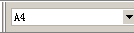 ),在下拉菜单中选择其它纸张类型,也可以自定义
),在下拉菜单中选择其它纸张类型,也可以自定义 ,数字改变后,鼠标左键单击下方空白处,使自定义生效)。
,数字改变后,鼠标左键单击下方空白处,使自定义生效)。
4、导入图片:
单击 ,在下拉菜单中选择
,在下拉菜单中选择 ,选中所要编辑的图片。鼠标左键单击空白页面,导入图片。
,选中所要编辑的图片。鼠标左键单击空白页面,导入图片。
5、选中图片,初步调整图片大小 (默认为锁定比例,改变长宽中的一项,另一项会随着改变)、方向
(默认为锁定比例,改变长宽中的一项,另一项会随着改变)、方向 、位置
、位置 (可结合鼠标粗调)
(可结合鼠标粗调)
6、图片复制与粘贴( ):
):
图片复制与粘贴后,由于重叠在一起,可能会误以为操作无效,这时按住鼠标左键拖动图片,把图片分开。
7、从新定位、调整大小( ):
):
计算好每张图片的位置与大小,输入数字,精确的调整大小与定位。
8、转换为PDF格式
单击(文件),在下拉菜单中选择
9、完成。
(c) 1999-2026 明慧网版权所有


















